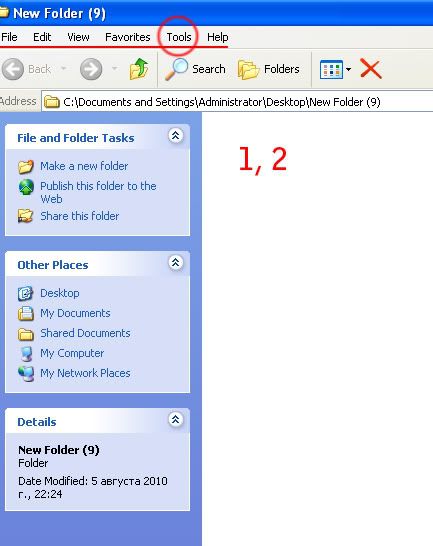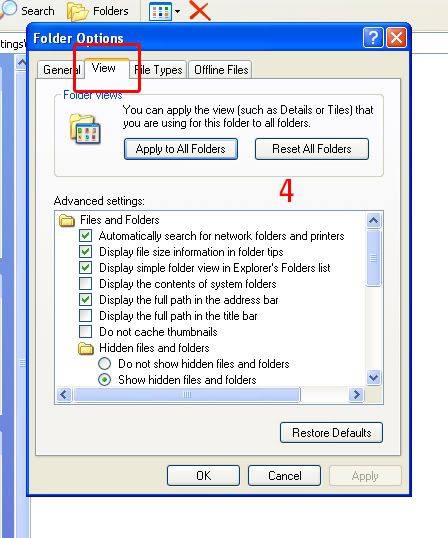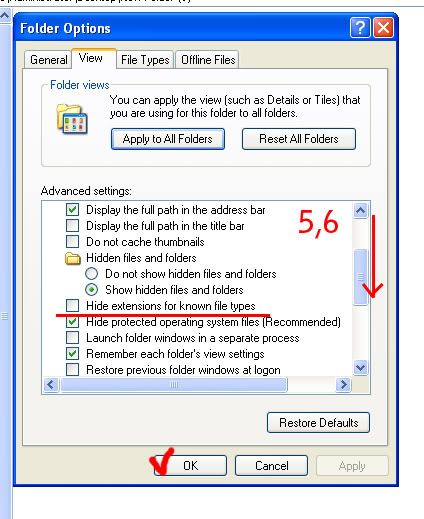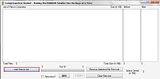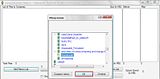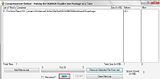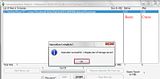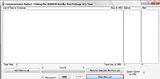файл для модов в симс 4 resource cfg
Установка модов
Установка доп.контента, персонажей, домов и общественных лотов в игру.
Помимо описанных способов, можно воспользоваться:
1. Скачайте понравившуюся вещь.
2. Если скачанный файл формата zip, rar или 7z (т.е. в архиве), то разархивируйте его: нажмите правой кнопкой мышки на архив и выберите один из вариантов «Извлечь».
3. Файлы с расширением .package поместите в папку Mods по адресу: Documents\Electronic Arts\The Sims 4. Можете создавать для файлов отдельные папки внутри папки Mods, они тоже прекрасно распознаются игрой.
4. Ищите установленные объекты в соответствующих разделах редактора создания персонажа, режима покупки, строительства и т.д.
Установка персонажей
Установка домов, общ.лотов
Установка скриптовых модов, хаков, модов в виде Package (XML tuning mod)
В отличие от одежды, моды и хаки для Симс 4 могут иметь разные инструкции по установке, в зависимости от типа мода и файла, в котором он подается. Всегда внимательно читайте инструкции авторов модов о том, как правильно установить и удалить их мод! (Обычно мы тоже делаем пометки в посте с загрузкой, но они могут быть не всегда подробными.)
Предупреждения:
1. Моды и хаки могут конфликтовать друг с другом, если затрагивают одни и те же файлы игры. Внимательно читайте замечания авторов модов на этот счет.
2. При выходе обновлений игры (патчей), моды и хаки могут перестать работать или вызывать глюки. Возможно, может потребоваться скачать обновленный мод, следите за страничками авторов ваших модов.
Установка скриптовых модов без извлечения
Установка модов в виде Package (XML tuning mod)
Примечания
Важно:
1. Пользовательские материалы (одежда, моды и т.д.) вы добавляете в игру на свой страх и риск. Несовместимые объекты или неправильная установка или удаление могут вызвать глюки и повредить вашу игру. Внимательно читайте инструкции авторов модов и объектов. Установка скриптовых и глобальных модов может отличаться от обычной вышеописанной процедуры.
2. Будьте внимательны с дефолтами: в игре может быть не больше одной замены одного и того же объекта в один момент времени. Если вы установите два дефолта на замену одному объекту, один из них не отобразится. О более серьезных последствиях пока не сообщалось, но возможны и глюки. (Для справки: разные расцветки одной вещи — это разные объекты.)
3. Объекты, созданные для демо CAS, могут глючить в полной версии Симс 4, и наоборот.
4. В папке Mods находится файл Resource.cfg, его трогать не надо.
Замечено, что третий уровень вложенности папок в Mods игра «не видит». К примеру, файлы в подпапке Mods\Creator\Вещички в игре не появляются. Еще не все варианты изучены, однако если вы столкнетесь, то переложите ваши файлы поближе к корню.
Совет: если вы скачиваете много всего, сортируйте файлы по отдельным папкам и добавляйте вместе с файлами картинки скачанных вещей — так вам будет проще ориентироваться в ваших закачках.
Общие рекомендации:
1. После скачивая архива, открываете его.
2. Смотрите, если там файл (файлы) с расширением «.package«, мод нужно распаковать и кинуть в папку «Mods».
3. Если там файлы с расширением «.pyo«, «.py«, распаковывать ничего ненужно, кидаем архивом в папку «Mods».
4. Очень редко попадаются моды, в основном с расширениями указанными в п.4 (обычно указывается это мододелом), которые нужно кинуть в папку «Mods/unpackedmod»
Внимание! Есть только этих три способа установки модов в этой игре! (по сути, если мододел ничего не накосячил любые файлы с расширением «.pyo», «.py» должны работать в этой папке).
Если у вас что то не работает: кидайте скаченный мод в обе папки в разархивированном и не разархивированном виде, игра выберет сама нужный и понятный ей формат, а так как моды занимают мало места и нерабочие не отображаюися в менеджерах, то это ничем Вам не повредит.
Эти папки находятся по пути:
Windows XP: Документы и Settings \ (Current Account User) \ Мои документы \ Electronic Arts \ The Sims 4 \ Mods \
Windows Vista / 7/8 / 8.1: Users \ (Current Account User) \ Documents \ Electronic Arts \ The Sims 4 \
НЕЗАБЫВАТЬ активировать галочку «Моды для сценариев», которая находится в настройках самой игры в меню «Другое»
Тема: Редактирование файла Resource.cfg и наведение порядка в папках Mods/Packages
Опции темы
Файл должен находится в папке [диск]:\My Documents\Electronic Arts\The Sims 3\Mods
Файл Resource.cfg должен иметь следующий вид:
1. Откройте любую папку.
2. В верхней панели инструментов выбирите Инструменты (tools).
3. По списку выбирите последнюю опцию Свойства папки (Folder Options).
4. В открывшемся окне выбирие вкладку Вид (View).
5. Снимите галочку возле строки Скрывать расширения для зарегистрированных типов файлов (Hide extensions for known file types).
6. Нажмите Применить (OK).
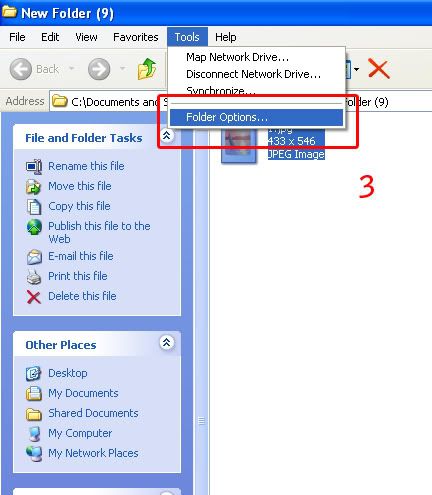
4. Переместите только что созданный файл в папку [диск]:\My Documents\Electronic Arts\The Sims 3\Mods
Если папки, после всего вами скачанного, стали устрашающих размеров, можно воспользоваться программой The Compressorizer Redux!, сжимающей файлы. Воспользуйтесь туториалом по работе с данной программой.
Подпапки, распределяющие ваши скачанные файлы, нужно создавать только внутри папки Mods/Packages/ВАША ПОДПАПКА
Файл Resource.cfg отвечает за пользовательский контент. Содержимое файла формирует структуру расположения скачанного в папке Mods\Packages.
У каждого, наверняка, Resource.cfg разный, в зависимости от того, что установлено в игру. Мой конфиг выглядит так:
PackedFile Mods/Packages/*.package
PackedFile Mods/Packages/*/*.package
PackedFile Mods/Packages/*/*/*.package
PackedFile Mods/Packages/*/*/*/*.package
PackedFile Mods/Packages/*/*/*/*/*.package
Чтобы не мучиться впоследствии от хаоса (как это было в симс2, пока не было возможности раскладывать контент по папкам, а валилось все тупо в кучу в папку Downloads), лучше сразу раскладывать все по порядку.
Лично у меня в Packages живут шесть папок:
Fashion:
Читать дальше.
Организовав таким образом внутреннюю структуру папки Packages, я теперь уже раскладываю все по своим местам, а в папку с закачкой кладу картинку, чтобы было видно, что это. Лично мне очень удобна такая система, я уже сто раз что-то удаляла, а в куче и беспорядке трудно найти нужное
Сказали спасибо 13 раз(а):
Набросала маленький туториал.
1. Запускаем CompressorizerRedux.exe, видим такой штук и жмем окошко Add Files to List:
2. В еще одном открывшимся окошке выбираем нужную папку с файлами, которые хотим сжать:
3. Эти файлы появляются в компресоре, и мы их видим и жмем GO для запуска процесса сжимания:
4. Пока прога обрабатывает файлы, на экране мелькает черное окошко, это нормально. Чем больше файлов в выбранной папке, тем больше будет окошек и тем дольше будет длиться процесс сжатия. Когда процесс завершен, появляется табличка, а справа вверху можно посмотреть, на сколько сжат файл.
5. А теперь следует очистить лист:
Если больше ничего сжимать не надо, то можно закрывать компрессор
Я распаковываю скачанное не в игру, а в другое место, а в игру устанавливаю после обработки CompressorizerRedux’ом, для того, чтобы не приходилось слишком часто дифрагментировать игровой диск. Когда с диска часто удаляешь какое-то файлы (ну или изменяешь их размеры), то это влияет на производительность игры.
Пользователь сказал cпасибо:
Люди подскажите пожалуйста как отредактировать файл Resource.cfg для последнего 10 патча т.е. сам процесс редактирования пошагово, а то я в этом ничего не понимаю. Заранее спасибо.
Пользователь сказал cпасибо:
Nina
Вэтой теме, в самом первом сообщении информация.
Прошу уточнить где взять эти файлы? DCCache: dcdb0.dbc, dcdb1.dbc, dcdb2.dbc
У меня таких нигде нет. В DCCache(Мои Док) лежит один файл missingdeps.idx и все, а в папке куда установлена игра DCCache нет так же.
Папки MODs тоже нигде не нашла создала ее сама в Моих док.
Если не устанавливались файлы sims3pack через лончер, то в папке DCCache ничего и не будет.
А папку Mods надо самим создавать в папке сохраненок. Так что это правильно.
подскажите где скачать 10 патч для игры.
если у меня версия игры 6.0.81.009001, как мне установить в игру скаченые предметы.
В этой теме первое сообщение почитай, там же и спрашивай, если что непонятно.
Скажите, пожалуйста, можно ли переименовывать файлы в DCCache, их потом увидит игра?
Файл для модов в симс 4 resource cfg
Как правило, установка дополнительных материалов в игру не требует особого умения. Если четко следовать инструкциям, у вас все получится!
Есть несколько этапов установки контента в игру:
1) Скачивание. Вы скачиваете файл (или архив с файлами) с определенного сайта или файлообменника. Как скачивать файлы с некоторых сайтов, читаем здесь: vk.cc/3x9n16.
ВНИМАНИЕ! Не каждый архив нужно открывать! Исключения составляют некоторые МОДЫ! О них мы расскажем ниже.
3) Распределение скачанных файлов по папкам. А теперь рассмотрим подробнее, куда какой файл нужно кидать.

Документы / Electronic Arts / The Sims 4 / Mods.
НЕ В КОРНЕВУЮ ПАПКУ ИГРЫ, А ИМЕННО В ПАПКУ В «ДОКУМЕНТАХ»! СМОТРИТЕ ВНИМАТЕЛЬНО НА СКРИНШОТ.
Разумеется, если файлы формата package лежат в архиве, их надо оттуда вытащить (распаковать архив), а потом уже кидать их в папку Mods. Иначе игра не увидит ваши файлы.

Многие скачивают персонажей, дома, комнаты через Галерею, это просто и быстро, все устанавливается автоматически. Однако, многие креаторы выкладывают свои творения на скачку файлами, которые нужно самостоятельно «впихнуть» в игру. Куда именно?
Дома, симы и комнаты скачиваются архивами. Откроем архив и осмотрим его содержмое. Обычно в этих архивах лежит 4 файла. Их мы копируем из архива и вставляем вот сюда:
Документы / Electronic Arts / The Sims 4 / Tray.
После этого дома и симы появляются в вашей библиотеке в игре (круглая кнопка в правом верхнем углу экрана).

Когда вы скачиваете моды, они идут в виде архивов. Откройте архив и посмотрите, файлы какого формата в нем лежат.
В этом случае архив НЕ РАСПАКОВЫВАЙТЕ и кидайте его прям в первозданном виде сюда:
Документы / Electronic Arts / The Sims 4 / Mods.
В этом случае архив нужно РАСПАКОВАТЬ и кинуть сюда же:
Документы / Electronic Arts / The Sims 4 / Mods.
Теперь сложнее.
Если после запуска игры оказалось, что мод и не работает вовсе, делаем так:
1) Оставляем распакованный мод там же, где он лежал, а именно в Mods.
2) В папке Mods откройте файл Resource.cfg через Блокнот. В самом конце вставьте: DirectoryFiles unpackedmod autoupdate. (без точки)
3) В папке Mods создайте папку под названием unpackedmod (ТОЛЬКО так, с маленькой буквы!).
ВНИМАНИЕ!
Если у вас версия игры 1.0.797.20 и выше, то вы можете забыть про папку unpackedmod, устанавливаете как обычные моды без сценария в зависимости от формата и все.
Вам так же не нужно менять файл Resource.cfg, моды будут работать и без этого.
Архивы сначала РАСПАКОВЫВАЕМ!
Q: Все установлено по инструкции, но я не могу найти скачанный мной контент в игре. Что делать?
A: Некоторый контент, который вы скачиваете, является дефолтным, или же может быть недефолтным, но не имеет собственной иконки и добавляется отдельным слотом к существующим перекраскам какой-либо вещи. Найдите похожий объект и проверьте все его перекраски, какая-то из них как раз может указаться установленным доп. контентом.
ВНИМАНИЕ. Скачанные дефолтные, т.е. заменяющие игровые, скинтоны и глаза могут быть у вас в папке только ОДНИ! Если вы скачаете два дефолтных скинтона сразу и оба запихнете в Mods, у вас ничего не выйдет!
A: Чтобы немного ускорить игру, напичканную контентом, нам нужно:
Вот и всё. Производить такую чистку стоит каждые 5-7 дней или даже чаще, в зависимости от того, сколько контента вы скачиваете.
Q: Почему вы не указали авторство какого-то контента?
A: Мы стараемся указывать авторство каждого творения по мере возможности. Иногда его определить не так легко, иногда все дело в простой человеческой невнимательности. Если вы видите, что у какого-то контента не указано авторство, и знаете, кто автор, напишите в комментарии, мы исправимся.
1. Скачайте понравившуюся вещь.
2. Если скачанный файл формата zip, rar или 7z (т.е. в архиве), то разархивируйте его: нажмите правой кнопкой мышки на архив и выберите один из вариантов «Извлечь».
3. Файлы с расширением .package поместите в папку Mods по адресу: Documents\Electronic Arts\The Sims 4. Можете создавать для файлов отдельные папки внутри папки Mods, они тоже прекрасно распознаются игрой.
4. Ищите установленные объекты в соответствующих разделах редактора создания персонажа, режима покупки, строительства и т.д.
Установка персонажей
Установка домов, общ.лотов
Установка скриптовых модов, хаков, модов в виде Package (XML tuning mod)
В отличие от одежды, моды и хаки для Симс 4 могут иметь разные инструкции по установке, в зависимости от типа мода и файла, в котором он подается. Всегда внимательно читайте инструкции авторов модов о том, как правильно установить и удалить их мод! (Обычно мы тоже делаем пометки в посте с загрузкой, но они могут быть не всегда подробными.)
Предупреждения:
1. Моды и хаки могут конфликтовать друг с другом, если затрагивают одни и те же файлы игры. Внимательно читайте замечания авторов модов на этот счет.
2. При выходе обновлений игры (патчей), моды и хаки могут перестать работать или вызывать глюки. Возможно, может потребоваться скачать обновленный мод, следите за страничками авторов ваших модов.
Установка скриптовых модов без извлечения
Установка модов в виде Package (XML tuning mod)
Примечания
Важно:
1. Пользовательские материалы (одежда, моды и т.д.) вы добавляете в игру на свой страх и риск. Несовместимые объекты или неправильная установка или удаление могут вызвать глюки и повредить вашу игру. Внимательно читайте инструкции авторов модов и объектов. Установка скриптовых и глобальных модов может отличаться от обычной вышеописанной процедуры.
2. Будьте внимательны с дефолтами: в игре может быть не больше одной замены одного и того же объекта в один момент времени. Если вы установите два дефолта на замену одному объекту, один из них не отобразится. О более серьезных последствиях пока не сообщалось, но возможны и глюки. (Для справки: разные расцветки одной вещи — это разные объекты.)
3. Объекты, созданные для демо CAS, могут глючить в полной версии Симс 4, и наоборот.
4. В папке Mods находится файл Resource.cfg, его трогать не надо.
Замечено, что третий уровень вложенности папок в Mods игра «не видит». К примеру, файлы в подпапке Mods\Creator\Вещички в игре не появляются. Еще не все варианты изучены, однако если вы столкнетесь, то переложите ваши файлы поближе к корню.
Совет: если вы скачиваете много всего, сортируйте файлы по отдельным папкам и добавляйте вместе с файлами картинки скачанных вещей — так вам будет проще ориентироваться в ваших закачках.
Общие рекомендации:
1. После скачивая архива, открываете его.
2. Смотрите, если там файл (файлы) с расширением «.package«, мод нужно распаковать и кинуть в папку «Mods».
3. Если там файлы с расширением «.pyo«, «.py«, распаковывать ничего ненужно, кидаем архивом в папку «Mods».
4. Очень редко попадаются моды, в основном с расширениями указанными в п.4 (обычно указывается это мододелом), которые нужно кинуть в папку «Mods/unpackedmod»
Внимание! Есть только этих три способа установки модов в этой игре! (по сути, если мододел ничего не накосячил любые файлы с расширением «.pyo», «.py» должны работать в этой папке).
Если у вас что то не работает: кидайте скаченный мод в обе папки в разархивированном и не разархивированном виде, игра выберет сама нужный и понятный ей формат, а так как моды занимают мало места и нерабочие не отображаюися в менеджерах, то это ничем Вам не повредит.
Эти папки находятся по пути:
Windows XP: Документы и Settings \ (Current Account User) \ Мои документы \ Electronic Arts \ The Sims 4 \ Mods \
Windows Vista / 7/8 / 8.1: Users \ (Current Account User) \ Documents \ Electronic Arts \ The Sims 4 \
НЕ ЗАБЫВАТЬ активировать галочку «Моды для сценариев», которая находится в настройках самой игры в меню «Другое»
Файл для модов в симс 4 resource cfg
Как правило, установка дополнительных материалов в игру не требует особого умения. Если четко следовать инструкциям, у вас все получится!
Есть несколько этапов установки контента в игру:
1) Скачивание. Вы скачиваете файл (или архив с файлами) с определенного сайта или файлообменника. Как скачивать файлы с некоторых сайтов, читаем здесь: vk.cc/2ZKBw5.
ВНИМАНИЕ! Не каждый архив нужно открывать! Исключения составляют некоторые МОДЫ! О них мы расскажем ниже.
3) Распределение скачанных файлов по папкам. А теперь рассмотрим подробнее, куда какой файл нужно кидать.

Документы / Electronic Arts / The Sims 4 / Mods.
НЕ В КОРНЕВУЮ ПАПКУ ИГРЫ, А ИМЕННО В ПАПКУ В «ДОКУМЕНТАХ»! СМОТРИТЕ ВНИМАТЕЛЬНО НА СКРИНШОТ.
Разумеется, если файлы формата package лежат в архиве, их надо оттуда вытащить (распаковать архив), а потом уже кидать их в папку Mods. Иначе игра не увидит ваши файлы.

Многие скачивают персонажей, дома, комнаты через Галерею, это просто и быстро, все устанавливается автоматически. Однако, многие креаторы выкладывают свои творения на скачку файлами, которые нужно самостоятельно «впихнуть» в игру. Куда именно?
Дома, симы и комнаты скачиваются архивами. Откроем архив и осмотрим его содержмое. Обычно в этих архивах лежит 4 файла. Их мы копируем из архива и вставляем вот сюда:
Документы / Electronic Arts / The Sims 4 / Tray.
После этого дома и симы появляются в вашей библиотеке в игре (круглая кнопка в правом верхнем углу экрана).

Когда вы скачиваете моды, они идут в виде архивов. Откройте архив и посмотрите, файлы какого формата в нем лежат.
В этом случае архив НЕ РАСПАКОВЫВАЙТЕ и кидайте его прям в первозданном виде сюда:
Документы / Electronic Arts / The Sims 4 / Mods.
В этом случае архив нужно РАСПАКОВАТЬ и кинуть сюда же:
Документы / Electronic Arts / The Sims 4 / Mods.
Теперь сложнее.
Если после запуска игры оказалось, что мод и не работает вовсе, делаем так:
1) Оставляем распакованный мод там же, где он лежал, а именно в Mods.
2) В папке Mods откройте файл Resource.cfg через Блокнот. В самом конце вставьте: DirectoryFiles unpackedmod autoupdate. (без точки)
3) В папке Mods создайте папку под названием unpackedmod (ТОЛЬКО так, с маленькой буквы!).
ВНИМАНИЕ!
Если у вас версия игры 1.0.797.20 и выше, то вы можете забыть про папку unpackedmod, устанавливаете как обычные моды без сценария в зависимости от формата и все.
Вам так же не нужно менять файл Resource.cfg, моды будут работать и без этого.
Архивы сначала РАСПАКОВЫВАЕМ!
Есть множество причин из-за которых материал мог не появиться. Вот список и решение некоторых из них:

Решение: поставить галочку в настройках игры и перезапустить её

Некоторые материалы могут друг с другом попросту не работать.
Как проверить: перенести все материалы из Mods и оставить только неработающий, посмотреть в игре. Если появился, то поздравляю, вы нашли причину. *Jackpot*

Проверьте правильность своих действий. Часто ошибаются в скриптовых модах, когда архив не нужно распаковывать (об этом написано выше)

Если вещь была дефолтной (заменяющей другую) и у вас есть похожая тоже дефолтного типа, то приготовьтесь к тому, что какая-то одна из них работать не будет.
Эта причина касается в основном скинтонов, дефолтных модов и анимаций.

Банально, но такое бывает

К примеру, как получилось мартовским патчем, который доставил массу «удовольствия» очень многим авторам. В основном пострадали скинтоны, одежда и некоторые прически

Часто возникает в конвертированных материалах. Даже самый опытный автор порой в чем-то ошибается, что же тут поделаешь.